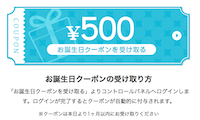以前からラズパイサーバーに構築したアプリをVPSで稼動させたいなー、と思いながらもなかなか思い腰が上がらなかったのですが、今回とうとうCohohaに申し込んでしまいました。
↓詳細ページ(今回申し込んだプラン)
【512MBプラン】なんと月額630円/1時間1円【ConoHa VPS】 ![]()
今回、サーバーの導入から設定までを備忘録として残すことにします。
自宅サーバーよりVPSを選ぶべき理由は以前書いた記事を参考にどうぞ。
ーConohaにした理由ー
料金が安いこと。
コンソールが解りやい。
スケールアップが出来る(1GB以上のプランの場合)
バックアップイメージ作成50GBまで無料。
ストレージはSSDで爆速、個人のサーバーであれば一番安いプランでも充分そうです。
ということで630円/月の一番お手軽なプランを選択しました。
※誕生日月にはお誕生日クーポンを頂きました!最安プランなのにスゴイ!(この月は実質130円のサーバー代♪)
スケールアップは出来ないけど、いざとなればスケールアウト(イメージをそのまま新しいサーバーに移す)することにします。

OSは予め選択肢として用意されているイメージから選ぶも良し、自前で用意するも良し。
今回はサーバー用途なので安定を求めてCentOSを選択しました。RaspberryPiで使っていたRaspbianはDebianベースなのでディレクトリ構造等の使い勝手が違うようです。
Debianは最新のシステムで構築できることが魅力的なのですが、アップデートでのトラブルはよくあるそうです。(ラズパイサーバーでも遭遇したことがあります。)
CentOSは若干古いシステム(2年ほど遅いそうです)になるそうですが、安定性がバツグンだそうでサーバーとしてはよく使われています。
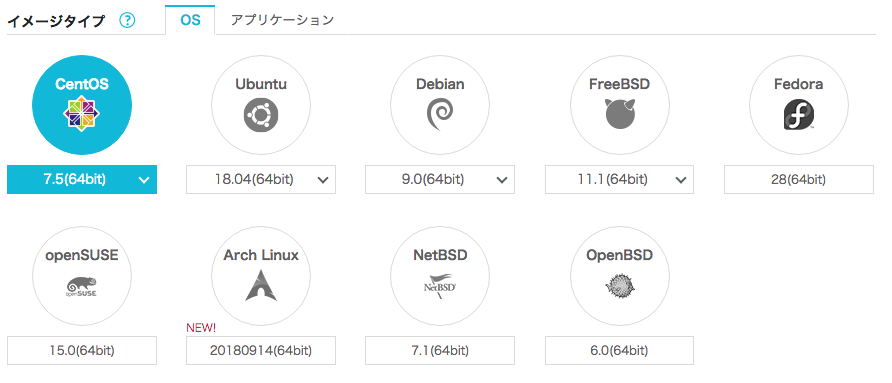
ちなみに、ConohaはLinuxだけでなくWindowsServerシステムも提供していますがやはりスペックが求められるシステムだけあって最低でも2000円弱〜になるようです。
WindowsServerは使った事がありませんが、Linuxのようなコンソール操作でなく、やはりよく見慣れたWindows画面をベースにしたサーバーを組めるのが魅力なのでしょう。
サーバーOSとは?UNIX系とWindows系の違いをわかりやすく解説します | カゴヤのサーバー研究室
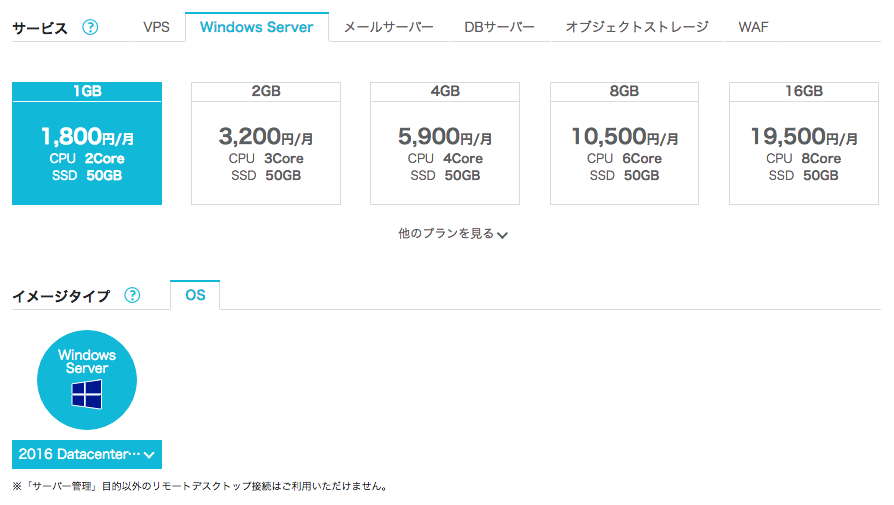
サーバーOSを選択したらrootパスワードを入力します。セキュリティー上色々と制約があり、
- アルファベッドの大文字と小文字を両方使うこと
- 数字を使うこと
- 記号を使うこと
が求められます。

ネームタグは複数サーバーを運用する際に管理用に名前を付けるものなので何でも良いです。

登録したら既にサーバーは起動していますので「コンソール」を選んでみましょう。
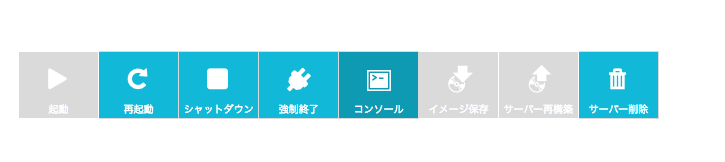
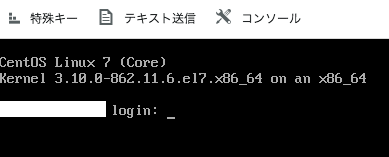
rootでログインして中身を見てみると、なにも余計なものが入っていない綺麗な状態のOSです。
さて、これからセキュリティーやアプリのインストールなどの作業が始まります。

<追記>2020年、料金とSSD容量が改定されました。